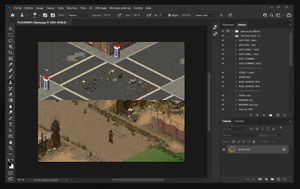Mod:Create a portrait
Revision as of 20:03, 21 September 2022 by Anabellebel (talk | contribs) (Created page with "Ce tutoriel vous expliquera comment créer un portrait à ajouter à ''Nous Aurons''. file:Exemple de g...")
Ce tutoriel vous expliquera comment créer un portrait à ajouter à Nous Aurons.
Outils requis
Créer un portrait
Il existe deux types de portraits: un petit (le plus commun) et un grand (pour les 22 personnages principaux).
Petit portrait
- Ouvrez la photo dans Photoshop, puis sauvegardez tout de suite une version .psd de celle-ci.
- Accédez au menu CalquepuisNouveauetCalque d'après l'arrière-plan.... Appuyez surOK
- Avec l'outil lasso (l), découpez les contours du portrait pour retirer le fond.
- Changez l'outil pour recadrage (c), et dans la barre de propriétés (en haut), dans les cases à droite deRapport L/H, tapez 75 et 100 et assurez-vous queSupprimer les pixels rognésest décoché.
- Recadrez l'image près du visage (notez que la proportion est prédéterminée).
- Appuyez sur ctrl+spour sauvegarder.
- Accédez au menu ImagepuisTaille de l'image...
- Changez la largeur de l'image pour 75 pixels (la hauteur devrait être de 100 pixels)
- Accédez au menu FichierpuisEnregistrer sous...puis sauvegardez en tant que .png dans Game/core/---BOX---.
Grand portrait
Suivez les étapes précédentes (ou repartez du fichier .psd que vous avez créé) en redimensionnant l'image à 300 x 300 pixels au lieu de 75 x 100 pixels.
Convertir en fichier .zar
- Ouvrez le dossier Game/ puis FT Tools.EXE.
- Cliquez sur ⦿ OK.
- Cliquez sur ⦿ PNG To ZAR.
- Ouvrez le dossier 20px---BOX---et sélectionner votre portrait à convertir.
- Déplacez le fichier .zar créé dans du dossier ---BOX--- au dossier Game/core/gui/char.
 Bien que les fichiers .png fonctionnent dans Nous Aurons, il est recommandé de les convertir en .zar.
Bien que les fichiers .png fonctionnent dans Nous Aurons, il est recommandé de les convertir en .zar.